
Dodavanje i upravljanje komentarima u aplikaciji Pages na Macu
Možete dodati komentare tekstu, objektima, grafikonima i ćelijama tablica. Ako ne želite da se komentari prikazuju, možete ih sakriti. Komentari su označeni kvadratnom oznakom na lijevoj margini dokumenta (tekst je također istaknut) uz objekt i trokutom u kutu ćelije tablice.
Kada više osoba radi na dokumentu, komentari i oznake svake osobe prikazani su jedinstvenom bojom i sadrže ime autora. Svatko može odgovoriti na komentar, što je posebno korisno kada surađujete: možete dodavati komentare, zatim razgovarati u stvarnom vremenu odgovarajući na njih.
S aplikacijom Pages na Mac računalu, možete također koristiti alatnu traku za pregledavanje ili rubni stupac Komentari i promjene za pregled i uređivanje komentara.
Napomena: Komentari i oznake ne vide se na ispisanim dokumentima.
Dodavanje, uređivanje ili brisanje komentara
Možete dodavati i uređivati vlastite komentare i bilo tko može obrisati komentar.
Odaberite tekst ili kliknite ćeliju tablice ili objekt gdje želite dodati komentar, pa učinite nešto od sljedećeg:
U alatnoj traci kliknite na
 .
.U alatnoj traci za pregledavanje na vrhu dokumenta kliknite
 . Alatna traka za pregledavanje prikazuje se ako u dokumentu postoje praćene promjene.
. Alatna traka za pregledavanje prikazuje se ako u dokumentu postoje praćene promjene.
Unesite svoj komentar, zatim kliknite na Kraj (ili kliknite izvan komentara).
Za pregledavanje, uređivanje ili brisanje svog komentara, učinite jedno od sljedećeg:
Otvaranje komentara: Kliknite na oznaku za komentar (ili pomaknite pokazivač preko istaknutog teksta).
Uređivanje komentara: Ako ste autor komentara, otvorite komentar, kliknite na tekst, zatim tipkajte. Ako postoje odgovori na vaš komentar, možete urediti izvorni komentar klikom na njegov tekst. Umjesto toga pomaknite pokazivač preko vremenskog pečata na desnoj strani imena na vrhu komentara. Kada se pojavi strelica za dolje, kliknite na nju, odaberite Uređivanje, a zatim unesite promjene.
Brisanje komentara: Kliknite na Obriši na dnu komentara. Ako postoje odgovori na komentar, ovaj postupak briše cijeli razgovor. Možete obrisati pojedinačni odgovor samo ako ste autor odgovora ili vlasnik dokumenta.
Također možete dodavati, uređivati i izbrisati komentare u rubnoj traci Komentari i izmjene. Da biste ga otvorili kliknite ![]() na alatnoj traci pa odaberite Prikaži prozor s komentarima (ili Prikaži prozor Komentari i promjene).
na alatnoj traci pa odaberite Prikaži prozor s komentarima (ili Prikaži prozor Komentari i promjene).
Promjena veličine teksta komentara
Odaberite Pages > Postavke (iz izbornika aplikacije Pages na vrhu zaslona).
Kliknite Općenito.
Kliknite skočni izbornik Veličina teksta i zatim odaberite veličinu.
Postavka se primjenjuje na sve dokumente u aplikaciji Pages. Možete je promijeniti u bilo kojem trenutku.
Pregledavanje komentara
Kliknite na oznaku za komentar (ili pomaknite pokazivač preko istaknutog teksta).
Učinite nešto od sljedećeg:
Pregledajte komentar ili razgovor: Listajte kroz tekst. Ako je komentar skraćen, kliknite na Prikaži više. Ako su odgovori skriveni, kliknite na "Prikaži [n] više odgovora." Komentare možete pregledati i u rubnom stupcu Komentari i promjene. Da biste ga otvorili kliknite
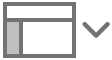 na alatnoj traci pa odaberite Prikaži prozor s komentarima (ili Prikaži prozor Komentari i promjene).
na alatnoj traci pa odaberite Prikaži prozor s komentarima (ili Prikaži prozor Komentari i promjene).Idite na sljedeći ili prethodni komentar (ili oznaku): Kliknite na strelice na dnu komentara.
Odgovaranje na komentar ili uređivanje odgovora
Na komentar mogu odgovoriti svi s kojima dijelite dokument (tako što im pošaljete kopiju ili ih pozovete na suradnju uz omogućeno uređivanje).
Kliknite na oznaku za komentar (ili pomaknite pokazivač preko istaknutog teksta).
Učinite nešto od sljedećeg:
Dodavanje odgovora: Kliknite na Odgovori na dnu komentara, unesite svoj odgovor, zatim kliknite na Kraj. Možete odgovoriti koliko puta želite.
Uređivanje vašeg odgovora: Pomaknite pokazivač preko vremenskog pečata (na desno od vašeg imena) za odgovor koji želite urediti. Kada se pojavi strelica prema dolje, kliknite je, a zatim odaberite Uredi odgovor. Unesite promjene, zatim kliknite na Kraj.
Brisanje odgovora: Pomaknite pokazivač preko vremenskog pečata s desne strane svog imena (ili, ako ste vlasnik dokumenta, odgovor osobe koji želite obrisati). Kada se pojavi strelica prema dolje, kliknite je, a zatim odaberite Obriši odgovor.
Na komentare možete odgovoriti i urediti svoje odgovore u rubnom stupcu s lijeve strane Komentari i promjene. Da biste ga otvorili kliknite ![]() na alatnoj traci pa odaberite Prikaži prozor s komentarima (ili Prikaži prozor Komentari i promjene).
na alatnoj traci pa odaberite Prikaži prozor s komentarima (ili Prikaži prozor Komentari i promjene).
Brisanje razgovora
Kliknite na oznaku za komentar (ili pomaknite pokazivač preko istaknutog teksta), a zatim kliknite na Obriši na dnu razgovora.
Prikaz ili skrivanje komentara
Komentare možete prikazati ili sakriti u dokumentu i u rubnom stupcu Komentari ako se prikazuje.
Učinite nešto od sljedećeg:
Kliknite
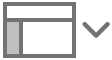 u alatnoj traci, zatim odaberite Prikaži komentare ili Sakrij komentare.
u alatnoj traci, zatim odaberite Prikaži komentare ili Sakrij komentare.Odaberite Prikaz > Komentari i promjene > Prikaži komentare ili Sakrij komentare (u izborniku Prikaz na vrhu zaslona).
Na vrhu rubnog stupca Komentari s lijeve strane prozora aplikacije Pages kliknite Prikaz opcija, zatim odaberite Prikaži komentare ili Sakrij komentare.
Ako je uključeno praćenje promjena, a vi sakrijete komentare, alatna traka za pregledavanje i dalje će se prikazivati, no komentari neće biti uključeni u navigaciju.
Upravljanje komentarima u rubnom stupcu Komentari
Možete uređivati i pregledavati komentare u rubnom stupcu Komentari na lijevoj strani prozora aplikacije Pages. Ako pratite promjene u dokumentu, te se promjene pojavljuju i tamo.
Da biste otvorili rubni stupac Komentari, kliknite
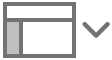 na alatnoj traci pa odaberite Prikaži prozor s komentarima (ili Prikaži prozor Komentari i promjene).
na alatnoj traci pa odaberite Prikaži prozor s komentarima (ili Prikaži prozor Komentari i promjene).Ako je uključeno praćenje promjena, možete kliknuti i na
 na lijevoj strani alatne trake za pregledavanje. Ponovo kliknite za zatvaranje rubnog stupca.
na lijevoj strani alatne trake za pregledavanje. Ponovo kliknite za zatvaranje rubnog stupca.Da biste promijenili što je prikazano u rubnom stupcu, kliknite na Prikaz opcija na vrhu rubnog stupca za razvrstavanje prema stranici ili datumu, filtriranje komentara po autoru i skrivanje komentara ili skrivanje promjena.
Odaberete li u izborniku Prikazu opcija opciju Razvrstaj po dokumentu, rubni stupac lista dok vi listate dokument.
Filtrirate li komentare prema autoru tako da vaši komentari nisu vidljivi u rubnom stupcu, a dodate komentar, filtar se vraća na postavku Prikaži sve.